Το CapCut έχει υδατογράφημα? Λοιπόν, αν βρίσκεστε στο CapCut, θα γνωρίζετε ότι υπάρχουν δύο διαφορετικά μέρη που προσθέτει ένα υδατογράφημα. Θα σας καθοδηγήσω και στα δύο και πώς να το διορθώσετε σε αυτό το άρθρο. Λοιπόν, ας ξεκινήσουμε!
Μέρος 1. Έχει το CapCut υδατογράφημα
Το CapCut είναι ένα δημοφιλές εργαλείο επεξεργασίας βίντεο για τηλέφωνα iOS και Android. Και τώρα έχει και εκδόσεις για επιτραπέζιους υπολογιστές. Έτσι, θα μπορούσατε επίσης να επεξεργαστείτε βίντεο στο CapCut σε Windows ή Mac. Έχει γίνει μια εφαρμογή επεξεργασίας όλα σε ένα που σας επιτρέπει να δημιουργείτε εκπληκτικά βίντεο για πλατφόρμες όπως το TikTok, το Instagram και το YouTube.
Εάν βρίσκεστε στο CapCut, υπάρχουν δύο διαφορετικά μέρη όπου προσθέτει ένα υδατογράφημα στα βίντεό σας: ένα στο τέλος κάθε βίντεο και ένα σε ένα πρότυπο. Ο πρώτος τύπος είναι τα δύο δεύτερα μέρη που προστέθηκαν στο τέλος του βίντεο και εμφανίζει ένα λογότυπο CapCut. Και μπορείτε επίσης να προσθέσετε ή να επεξεργαστείτε το εξατομικευμένο σας κείμενο εδώ, εάν θέλετε να συμπεριλάβετε ένα. Για αυτό μπορείτε να τα αφαιρέσετε εύκολα. Μην ανησυχείτε, θα σας μάθουμε πώς να αφαιρείτε και τους δύο τύπους υδατογραφημάτων του CapCut βήμα προς βήμα.
Μέρος 2. Πώς να αφαιρέσετε το υδατογράφημα CapCut
Όπως πολλά δωρεάν εργαλεία επεξεργασίας βίντεο, στο CapCut προστίθεται το υδατογράφημά του στα βίντεο που δημιουργούνται σε αυτό. Αν και μπορεί να είναι καλό για την επωνυμία τους, πολλοί δημιουργοί το βρίσκουν ενοχλητικό και θέλουν να απαλλαγούν από το υδατογράφημα CapCut. Και σε αντίθεση με πολλές άλλες πλατφόρμες επεξεργασίας, το CapCut προσφέρει τρόπους για να αφαιρέσετε το υδατογράφημα δωρεάν. Επομένως, δεν χρειάζεται να κάνετε αναβάθμιση σε έκδοση premium για να το πετύχετε. Και θα σας μάθουμε πρώτα τον πιο εύκολο τρόπο.
1. Χρησιμοποιήστε τις ενσωματωμένες δυνατότητες επεξεργασίας
1. Για υδατογραφήματα στο τέλος
Ας ανοίξουμε το CapCut και ας πατήσουμε στο νέο έργο. Αν επιλέξουμε απλώς ένα τυχαίο βίντεο, μπορείτε να δείτε στο τέλος αυτού του βίντεο ότι προσθέτουν το λογότυπό τους στο τέλος. Εάν θέλετε να το αφαιρέσετε, το μόνο που έχετε να κάνετε είναι απλώς να το πατήσετε και να χτυπήσετε Διαγράφω και έτσι μπορείς να το εξάγεις και έχει φύγει.
Μια άλλη συντόμευση είναι ότι μπορείτε να απενεργοποιήσετε την προεπιλεγμένη κατάληξη μια για πάντα. Απλώς μεταβείτε στην αρχική σελίδα, κάντε κλικ στις ρυθμίσεις. Στη συνέχεια, απορρίψτε την προεπιλεγμένη κατάληξη.
2. Για υδατογραφήματα στα πρότυπα
Ένα άλλο μέρος που προσθέτουν το υδατογράφημά τους είναι και σε όλα τα πρότυπα. Σε πολλούς δημιουργούς αρέσει να χρησιμοποιούν τα πρότυπα CapCut, καθώς θα εξοικονομήσετε χρόνο και θα δημιουργήσετε το παρόμοιο στυλ, όπως θέλετε στο TikTok. Έτσι, όταν πατήσετε σε πρότυπα στο CapCut και επιλέξετε μερικά βίντεο, θα δημιουργήσει ένα βίντεο με βάση αυτό το πρότυπο με ένα υδατογράφημα επάνω δεξιά. Πώς να απαλλαγείτε από αυτό το είδος υδατογραφήματος στη συνέχεια;
Το μόνο που έχετε να κάνετε είναι να χτυπήσετε Εξαγωγή πάνω δεξιά. Θα δείτε μια επιλογή που λέει αποθήκευση και κοινή χρήση χωρίς το υδατογράφημα. Αυτό θα σας οδηγήσει αυτόματα να δημοσιεύσετε στο TikTok, αλλά το ωραίο είναι ότι δεν χρειάζεται απαραίτητα να το δημοσιεύσουμε. Έτσι, θα εμφανιστεί με αυτό το βίντεο εδώ, θα πατήσω το επόμενο εδώ και θα το αποθηκεύσω στα πρόχειρα. Αυτός είναι ένας άλλος τρόπος με τον οποίο μπορείτε να αφαιρέσετε αυτό το υδατογράφημα.
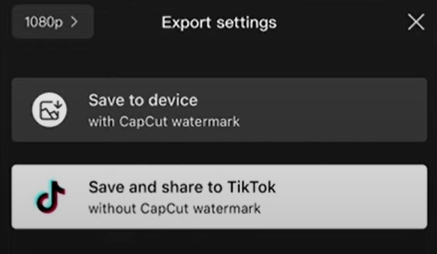
2. Χρησιμοποιήστε ένα εργαλείο αφαίρεσης υδατογραφήματος
Εάν δεν μπορείτε να τα επεξεργαστείτε στο CapCut, τότε θα μπορούσατε επίσης να χρησιμοποιήσετε ένα εργαλείο αφαίρεσης υδατογραφήματος ή πρόγραμμα επεξεργασίας για να το πετύχετε. Εδώ θα σας προτείνουμε δύο χρήσιμα εργαλεία.
Μετατροπέας βίντεο AVAide
Θα θέλαμε να προτείνουμε Μετατροπέας βίντεο AVAide εάν θέλετε να αφαιρέσετε απευθείας το υδατογράφημα από τα βίντεό σας στο CapCut. Μπορεί να σας βοηθήσει να αποκόψετε εύκολα τα υδατογραφήματα από τα βίντεο.

ΔΟΚΙΜΑΣΕ ΤΟ ΔΩΡΕΑΝ Για Windows 7 ή νεότερη έκδοση
 Ασφαλής λήψη
Ασφαλής λήψη
ΔΟΚΙΜΑΣΕ ΤΟ ΔΩΡΕΑΝ Για Mac OS X 10.12 ή νεότερη έκδοση
 Ασφαλής λήψη
Ασφαλής λήψηΤο AVAide Video Converter είναι ένα λογισμικό επεξεργασίας βίντεο για αρχάριους που σας επιτρέπει να επεξεργάζεστε βίντεο αμέσως. Η ύπαρξη αυτής της εφαρμογής στην επιφάνεια εργασίας σας θα μπορούσε να σας εξοικονομήσει πολύ χρόνο για βασικές μετατροπές και επεξεργασία. Αυτή η εφαρμογή υποστηρίζει πολλές μορφές, ώστε να μπορείτε να κάνετε όλη την επεξεργασία σε ένα μέρος. Και έχει επίσης ενσωματωμένο μετατροπέα και κολάζ.
Το μόνο που χρειάζεται να κάνετε είναι να εισάγετε το βίντεό σας στο λογισμικό. Μπορείτε να κάνετε απευθείας κλικ στο υδατογραφημένο τελικό τμήμα και να τα διαγράψετε. Ή χρησιμοποιείτε Καλλιέργεια. Στη συνέχεια, μπορείτε να αλλάξετε το μέγεθος του βίντεο για να αποκόψετε το υδατογράφημα από το βίντεο.
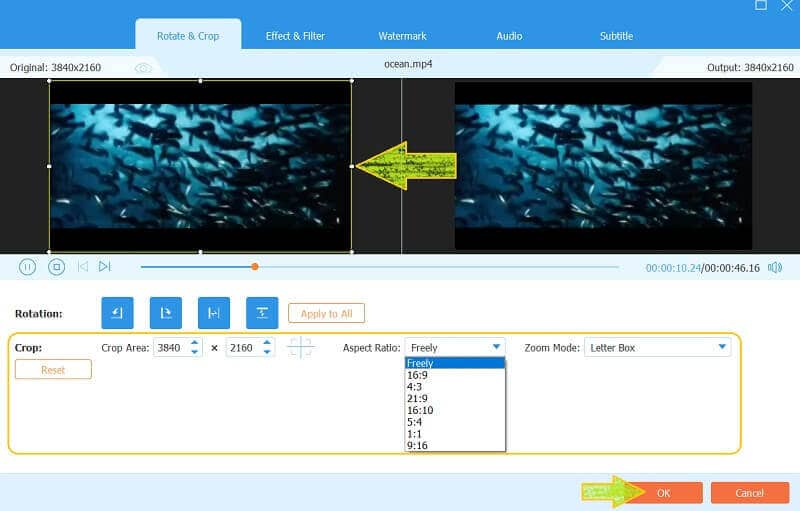
iMyFone
Το iMyFone είναι ένα άλλο λογισμικό που σας επιτρέπει να αφαιρείτε υπογραφές ή λογότυπα από βίντεο και εικόνες. Αυτή είναι μια εφαρμογή all-in-one που βασίζεται στο Al όπου αφαιρεί τα υδατογραφήματα από τα βίντεο χωρίς να θολώνει την εικόνα. Προσφέρει μια δωρεάν δοκιμή μόλις εγγραφείτε. Αλλά μετά τη δωρεάν δοκιμή θα χρειαστεί να πληρώσετε για μελλοντική χρήση. Είναι επίσης εύκολο στη χρήση. Δεν χρειάζεται να περικόψετε ή να αλλάξετε το μέγεθος, καθώς θα ανιχνεύσει αυτόματα το υδατογράφημα και θα το διαγράψει.
Βήμα 1Κατεβάστε και εγκαταστήστε το λογισμικό στον υπολογιστή σας πρώτα. Εκκινήστε το και εισαγάγετε το βίντεο.
Βήμα 2Μόλις εισαχθεί το βίντεο, θα εμφανιστεί αυτόματα ένα εργαλείο επιλογής. Στη συνέχεια, σύρετε και αλλάξτε το μέγεθος του πλαισίου μέχρι να καλύψει το υδατογράφημα. Στη συνέχεια, όταν μεταβείτε στην προεπισκόπηση, το υδατογράφημα θα διαγραφεί αυτόματα.
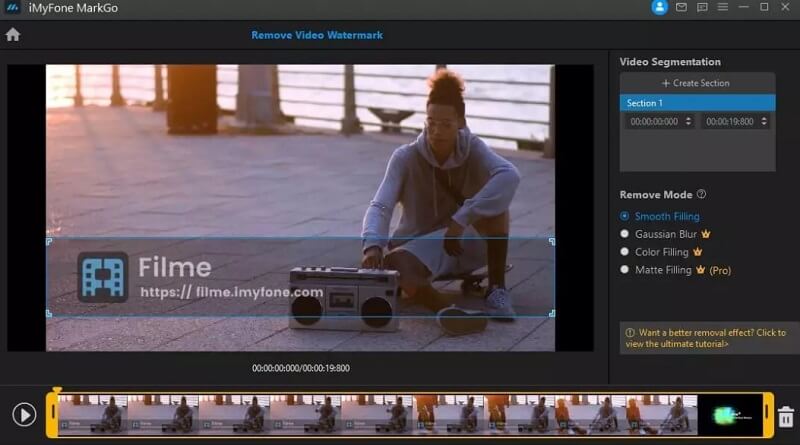
Βήμα 3Κάντε κλικ στο Εξαγωγή κουμπί για να δείτε τα πλάνα σας.
Μέρος 3. Συχνές ερωτήσεις σχετικά με το υδατογράφημα CapCut
Πώς να αφαιρέσετε το υδατογράφημα TikTok στο CapCut;
Ξεκινήστε κατεβάζοντας το βίντεο που περιέχει το υδατογράφημα TikTok. Στη συνέχεια, στο CapCut, μεταβείτε στη λειτουργία Περικοπή. Προσαρμόστε τα περιγράμματα για να αποκόψετε αποτελεσματικά το υδατογράφημα TikTok από το πλαίσιο του βίντεο.
Πώς να προσθέσετε πρότυπα CapCut από το TikTok;
Βρείτε ένα βίντεο στο TikTok με CapCut γραμμένο πάνω από την περιγραφή του βίντεο. Κάντε κλικ στο κουμπί Δοκιμάστε αυτό το πρότυπο. Πατήστε Χρήση προτύπου στο CapCut και, στη συνέχεια, μπορείτε να μεταβείτε στο CapCut και να προσθέσετε αυτό το πρότυπο για την επεξεργασία σας.
Γιατί εμφανίζονται τώρα τα πρότυπα CapCut μου;
Υπάρχουν διάφοροι λόγοι. Ελέγξτε την έκδοσή σας. Η εφαρμογή σας μπορεί να μην είναι η πιο πρόσφατη έκδοση. Ή μπορείτε να εγκαταστήσετε ξανά την εφαρμογή εάν η προηγούμενη μέθοδος δεν λειτουργεί.
Συχνά χρειάζεται να αφαιρούμε ανεπιθύμητα υδατογραφήματα επωνυμίας από ένα βίντεο, ανεξάρτητα από το εάν χρησιμοποιείτε CapCut ή άλλα εργαλεία επεξεργασίας. Εδώ έχουμε συζητήσει τις πιο αποτελεσματικές στρατηγικές για αφαιρώντας το υδατογράφημα CapCut από τα βίντεό σας. Δεν χρειάζεται να πληρώσετε ούτε μια δεκάρα για να απαλλαγείτε από το ενοχλητικό υδατογράφημα. Ελπίζουμε ότι αυτό το άρθρο μπορεί να σας βοηθήσει να εξοικονομήσετε χρόνο και σας ευχαριστούμε για την ανάγνωση!
Ο πιο ολοκληρωμένος μετατροπέας πολυμέσων για μετατροπή βίντεο & ήχου & DVD χωρίς απώλεια ποιότητας.




